
Índice:
- Autor John Day [email protected].
- Public 2024-01-30 11:35.
- Última modificação 2025-01-23 15:03.
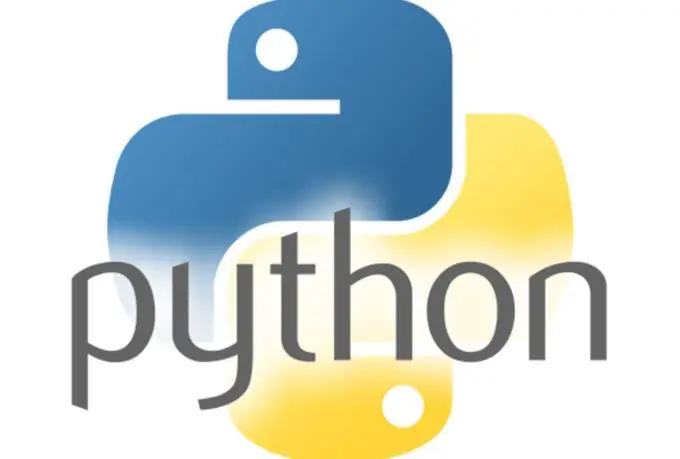
Este programa gráfica a curva que existe entre a velocidade de relação contra o tempo no movimento de um objeto. Además este programa calcula o recorrido que hizo este objeto a encontrar a área debajo de la curva que se gráfica.
Etapa 1: Haz Un Vídeo En Tracker Y Haz El Seguimiento
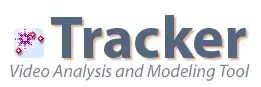
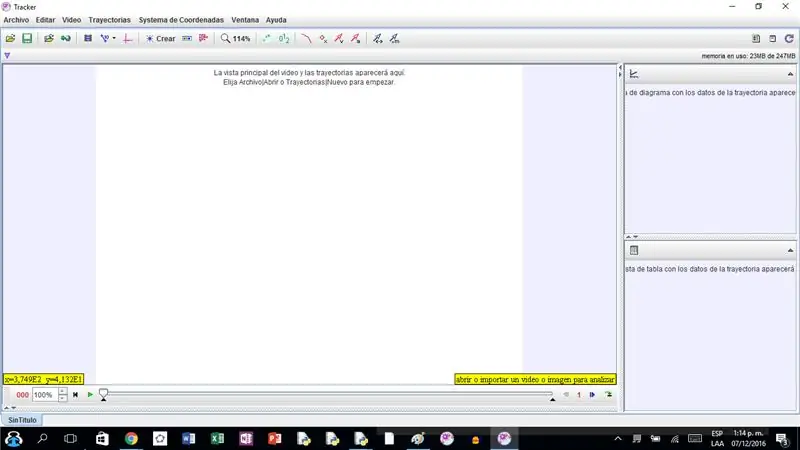
Crie um vídeo com um objeto movido. Haz el seguimiento de este y utiliza los datos de velocidad contra tiempo. Guarda dados como um arquivo txt para utilizar o posteriormente no código.
Acesse o link para descargar este programa no seguinte link:
Etapa 2: Importar E Instalar Bibliotecas

Debes importar las librerías llamadas numpy y matplotlib.pyplot. Esto es porque sin ellas el código no funcionaría. Antes de importar estas librerías debes instalarlas. En Windows debes primero presionar el botón windows y el botón R. Aparecerá una ventana negra, debes escribir lo siguiente:
cd c: / python27 / scripts
Presionas enter y luego debes decirle que instale las librerías de pip.
Este é o código que deve ser usado no programa:
importar numpy como npimport matplotlib.pyplot como plt
Etapa 3: Criar uma variável que contém os dados a Gráficar Y Añádelos a uma lista
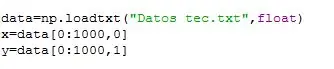
Usa uma lista de dados (los dados que conseguiste en tracker). Esa lista debes asignarla uma variável para que se guarden. Luego esa variável añádela a dos listas, una para el eje x y otra para el eje y.
data = np.loadtxt ("Datos tec.txt", float) x = data [0: 1000, 0] y = data [0: 1000, 1]
Etapa 4: Encuentra El Área

Para el área debes crear un for i in range. Debes limitar a el numero de datos que tienes. Luego al ser una curva, debes hacer que el programa calcule el área de trapecios pequeños y se sumen estas áreas. El área de un trapecio es sumando las dos bases, multiplicarla por la altura y dividendo en dos. Para que haga varios trapecios debes decir que se coja el data inicial, que se sume el siguiente y se divida en 2. Luego ese valor multiplicarlo por el dato inicial restado al dato siguiente. Estão lo debes anexar a uma lista vacía that puedes llamar area.
area = para i no intervalo (0, 10): area.append ((((y [i + 1] + y ) / 2) * (x [i + 1] -x )))
Etapa 5: Imprime El Área

Para imprimir os resultados de sua área, debes imprimir la suma de cada área.
imprimir "El recorrido fue de", soma (área), "metros"
Etapa 6: Gráfica Los Resultados
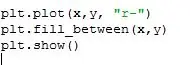
Para gráficar los resultados es muy sencillo. Debes escribir plt.plot y entre paréntesis las listas en las que tienes guardados los datos con los que vas a trabajar. Finalmente escribes plt.show para que se possa visualizar la gráfica.
plt.plot (x, y, "r -") plt.fill_between (x, y) plt.show ()
Etapa 7: Resultado Final
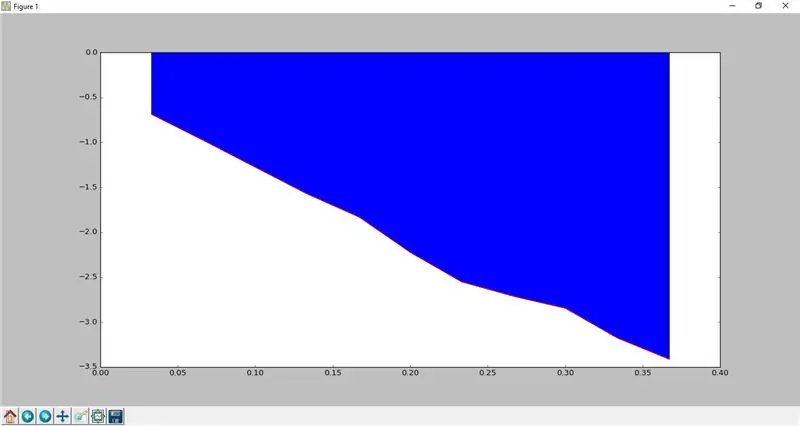
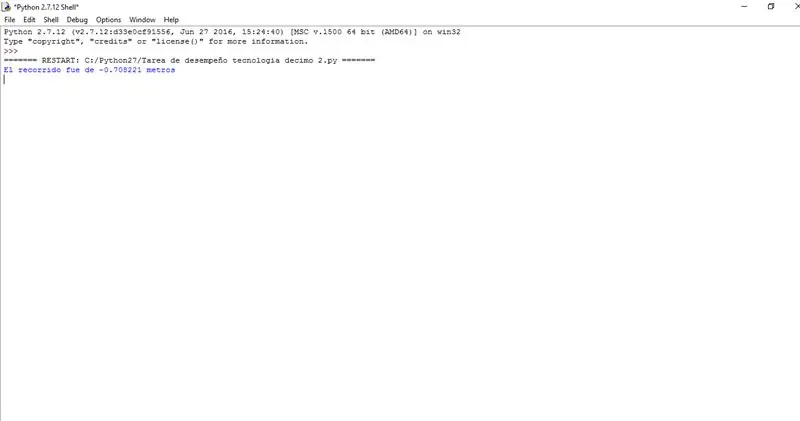
O resultado final debería ser semelhante a esto. A gráfica depende do movimento que está sendo analisado. Particularmente en este es um objeto cayendo, por lo que el resultado es negativo, pues el desplazamiento es negativo.
importar numpy como np
import matplotlib.pyplot as plt
data = np.loadtxt ("Datos tec.txt", float)
x = dados [0: 1000, 0] y = dados [0: 1000, 1]
area =
para i no intervalo (0, 10): area.append ((((y [i + 1] + y ) / 2) * (x [i + 1] -x )))
imprimir "El recorrido fue de", soma (área), "metros"
plt.plot (x, y, "r-")
plt.fill_between (x, y) plt.show ()
Recomendado:
Como Crear Un Programa En Python Que Encuentre El Area Bajo La Curva De Un Diagrama PV: 5 Steps

Como Crear Un Programa En Python Que Encuentre El Area Bajo La Curva De Un Diagrama PV: Este tutorial se enes ñ ara calcul el area bajo una curva con datos importados from un archivo. Para ello se calcula a área usando muchos trapecios sumados y se colorear á el area bajo esta
Área Bajo La Curva: 7 degraus

Área Bajo La Curva: Es necesario hallar el á rea bajo la curva de una funci ó n presi ó n contra volumen para poder hallar el trabajo (W) que de esta, teniendo en cuenta los principios de la f í sica. Para hacer el trabajo m á s f á cil a
Cálculo Del Área Bajo La Curva De Una Función Con Python: 8 Passos

Cálculo Del Área Bajo La Curva De Una Función Con Python: Antes que nada, para desarrollar este programa debes instalar la plataforma Python from su p á gina oficial :. Lo m á s recomendable es instalar la versi ó n 2.7.12 de 64 bits
Hallar Desplazamiento De Un Objeto En Caída Libre .: 9 Passos

Hallar Desplazamiento De Un Objeto En Caída Libre .: Este programa vamos a tener la posibilidad de hallar lo que se desplaza um objeto en ca í da libre solo grab á ndolo, usando tracker y python
Desplazamiento De Un Objeto Mediante El Calculo De Área En Python: 8 Passos (com Imagens)

Desplazamiento De Un Objeto Mediante El Calculo De Área En Python: Para calcular o desplazamiento de um objeto, teniendo en cuenta los principios de la f í sica, es possível encontrar o á rea de sue su gr á fica de velocidad contra tiempo . Sem embargo, el calculo de esta á rea n
